Možda to ne shvaćate, ali postoji puno mogućnosti roditeljskog nadzora na iPhoneu ili iPadu. Omogućavaju jednostavno čuvanje vaše djece i nadzor nad korištenjem svojih uređaja. Većina ovih kontrola povezuje se s Family Sharingom, što znači da možete koristiti vlastiti iPhone ili iPad da biste uredili ograničenja ili omogućili kupnju za svoje dijete.
Evo potpunog vodiča za postavljanje i nadzor roditeljskog nadzora na iPhoneu ili iPadu vašeg djeteta pomoću Family Sharinga s vlastitog uređaja.
Stvorite grupu za dijeljenje obitelji
Prije nego što postavite roditeljski nadzor, najbolje je stvorite grupu za dijeljenje obitelji Objašnjeno je dijeljenje obitelji Apple: što trebate znati i kako to koristitiAppleova usluga obiteljskog dijeljenja omogućuje vašim voljenima pristup zajedničkom bazenu sadržaja i pretplata. Evo kako to radi. Čitaj više s vama i vašom djecom u njemu. Family Sharing omogućuje dijeljenje kupovina iTunes-a i App Store-a, iCloud pohrane i pretplate na Apple Music ili TV kanal.
Ali također možete koristiti Family Sharing za odobravanje ili uskraćivanje kupnje svoje djece, nadgledanje njihovog zaslona, ograničavanje sadržaja za odrasle ili praćenje njihove lokacije. Ono što je posebno značajno u programu Family Sharing jest to što sve to možete učiniti na daljinu sa svog iPhone-a, iPada ili Maca.
Da biste stvorili grupu za dijeljenje obitelji:
- Otvori postavke aplikaciju na vašem iPhoneu ili iPadu i dodirnite [Tvoje ime] pri vrhu ekrana. Odaberite za Postavljanje dijeljenja obitelji ako već niste.
- Slijedite upute na zaslonu da biste dodali način plaćanja, pozvali članove obitelji i omogućili značajke dijeljenja obitelji.
- Nakon što stvorite grupu, dodirnite Dodajte člana obitelji da pozovete više ljudi u vašu obitelj Family Sharing, do ukupno šest osoba.
- Alternativno, zatražite od Family Organizatora postojeće grupe Family Sharing da vas doda u svoju grupu.
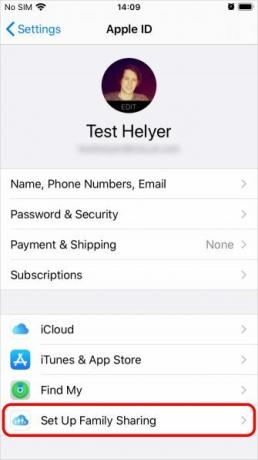

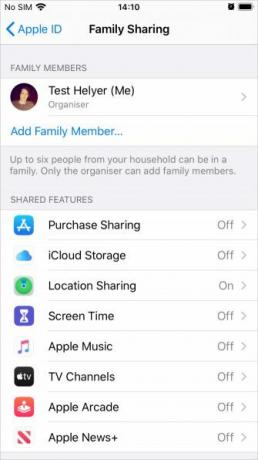
Stvaranje dječjeg računa
Članovi obitelji mogu se pridružiti vašoj grupi Family Sharing samo ako imaju Apple ID. Ako je vaše dijete mlađe od 13 godina, morat ćete mu stvoriti Child račun kako bi ga mogli koristiti jer Apple ne dopušta da ga sami naprave.
Dječji račun mora biti povezan s grupom za dijeljenje porodice sve dok ne napuni 13 godina, a tada može izaći iz grupe.
Da biste stvorili podređeni račun za dijeljenje porodice:
- Otvori postavke aplikaciju na vašem iPhoneu ili iPadu i idite na [Vaše ime]> Obiteljsko dijeljenje.
- slavina Dodajte člana obitelji i odlučite Kreirajte dječiji račun. Zatim slijedite upute na zaslonu da biste stvorili Apple ID za svoje dijete.
- Nakon stvaranja računa pomoću adrese e-pošte i zaporke koju ste stvorili za prijavu na taj račun na djetetovom iPhoneu ili iPadu.

Dodjeljivanje roditelja ili staratelja
Ako u vašoj grupi za dijeljenje obitelji postoji više odraslih osoba (starijih od 18 godina), neke od njih možete odrediti kao roditelje / staratelje za bilo koju djecu u grupi.
Roditelj / skrbnik može nadgledati vrijeme zaslona, prilagoditi ograničenja sadržaja i privatnosti i odobriti ili uskratiti kupovinu App Store-a i iTunes-a za uređaj vašeg djeteta.
Da biste nekoga stvorili roditelja / staratelja u vašoj grupi za dijeljenje obitelji:
- Otvori postavke aplikaciju na vašem iPhoneu ili iPadu i idite na [Vaše ime]> Obiteljsko dijeljenje.
- Dodirnite ime punoljetnog člana obitelji i uključite taj Roditelj skrbnik opcija.
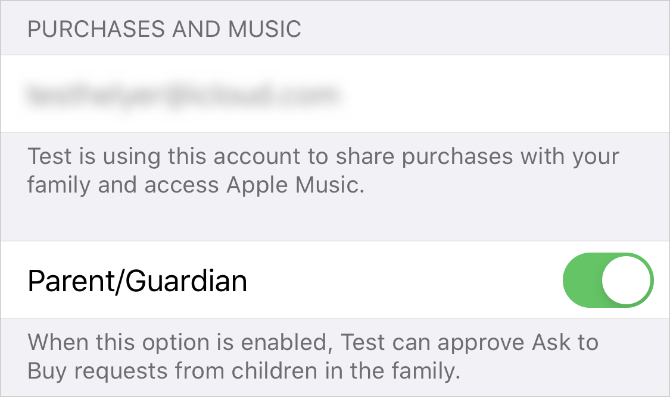
Odobriti preuzimanja sa pitanjem za kupnju
Pitajte za Kupnju šalje obavijest na sve vaše Apple uređaje kad god dijete pokuša preuzeti sadržaj s iTunes-a ili iz App Store-a. Tada možete dodirnuti Dobiti ili Odbiti u ovoj obavijesti da odaberete hoće li im dopustiti preuzimanje medija ili ne.
Ovo je dobar način da se izbjegnu neočekivani računi za iTunes - budući da se svaka njihova kupovina izvršava na način plaćanja Obiteljskog organizatora. To je i jednostavan način da izbjegnete djeci da preuzimaju aplikacije, pjesme, filmove, TV emisije ili knjige koje ne želite da imaju jer moraju prvo zatražiti dozvolu.
Upitaj za kupnju odnosi se na besplatna preuzimanja kao i plaćene kupovine. Dakle, vašem djetetu je uvijek potrebno vaše dopuštenje prije nego što zgrabi novu aplikaciju.
Apple omogućuje Ask za automatsku kupnju prilikom stvaranja dječjeg računa. Ali možete ga uključiti ili isključiti za osobe mlađe od 18 godina u postavkama Family Sharing:
- Otvori postavke aplikaciju i idite na [Vaše ime]> Obiteljsko dijeljenje.
- Dodirnite ime člana obitelji i prebacite gumb Pitajte za kupnju opcija.
- Kad primite obavijest o zahtjevu, dodirnite je da biste pogledali aplikaciju ili medij koji vaše dijete želi preuzeti.
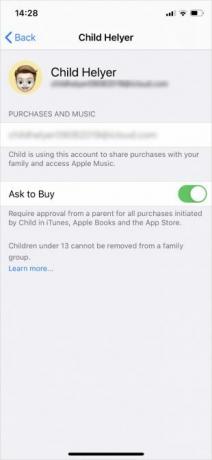
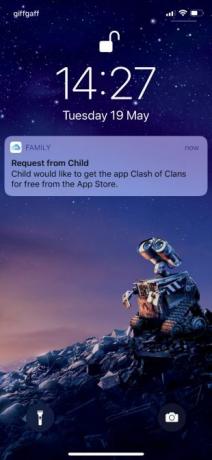

Dodajte saldo poklon kartica na račun svog djeteta
Kad odobravate kupovinu za svoje dijete, Apple uzima plaćanje s primarnog načina plaćanja Family Organizatora. Ako ne želite da to bude slučaj, trebali biste kupite iTunes ili poklon karticu App Store Pokloni Apple iTunes poklon kartice: 7 uobičajenih pitanja, odgovorenoŠto je iTunes poklon kartica? Možete li koristiti iTunes poklon karticu za Apple Music? Pogledajte odgovore na pitanja o iTunes kartici i još mnogo toga. Čitaj više i dodajte taj saldo na račun svog djeteta.
Svaka buduća kupnja koju odobrite ostat će s Apple-ovog stanja Apple ID-a. Kad se sve potroši, plaćanje se ponovo vraća na način plaćanja Organizatora obitelji.
Nadgledajte vrijeme zaslona svog djeteta
Screen Time prikuplja niz podataka da bi pokazao koliko je netko koristio svoj Appleov uređaj, zajedno s kojim aplikacijama provodi svoje vrijeme. Pomoću Family Sharinga možete daljinski nadzirati vrijeme zaslona vaše djece i nametati ograničenja kako im onemogućuje predugo trošenje na iPhone ili iPad.
Da biste omogućili vrijeme zaslona za uređaj svog djeteta:
- Otvorena postavke na vašem iPhoneu ili iPadu i idite na [Vaše ime]> Obiteljsko dijeljenje.
- slavina Vrijeme zaslona, zatim dodirnite ime djeteta i odaberite ga Uključite vrijeme zaslona.
Kada djetetu uključite Vrijeme zaslona, traži se da odmah postavite vrijeme odmora, Ograničenja aplikacije i Prolazno vrijeme zaslona. Te postavke možete urediti u bilo kojem trenutku pomoću kreiranog kôda zaslona vremena; čuvajte taj pristupni kôd u tajnosti od svog djeteta kako ne bi mogao sam uređivati postavke.
Da biste pogledali korištenje zaslonskog vremena vašeg djeteta ili uredili njegove postavke, otvorite postavke i idi na Vrijeme zaslona. Zatim dodirnite ime vašeg djeteta ispod Obitelj naslov.
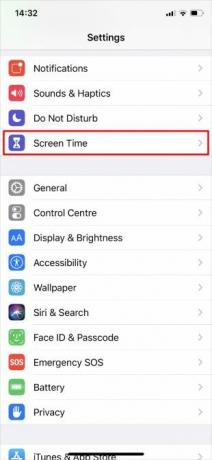
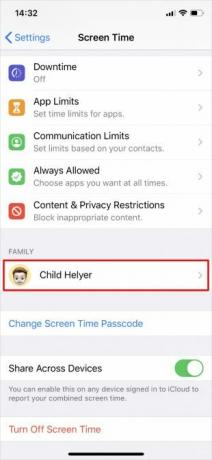
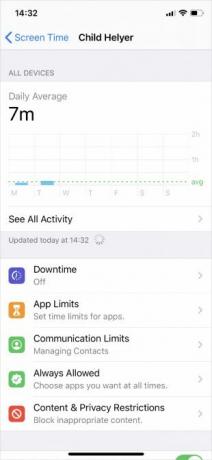
Izvješće o korištenju trebali biste vidjeti na vrhu zaslona. slavina Pogledajte Sve aktivnosti za detaljni prikaz vremena koliko je vaše dijete provelo na svakoj aplikaciji ili svakoj kategoriji aplikacija. Ako omogućite Uključite podatke web mjestatakođer možete vidjeti koliko su vremena proveli na određenim web lokacijama u Safariju.
Pogledaj naša raščlamba svih značajki zaslona Značajka zaslona za vrijeme iOS-a 12 smanjit će ovisnost o vašem telefonuKoristite li svoj iPhone previše? Nova značajka Screen Time u iOS 12 može vam pomoći smanjiti ovisnost o telefonu. Čitaj više da biste vidjeli kako možete ograničiti upotrebu uređaja svog djeteta. Dijete vam također može poslati zahtjeve za više vremena kada dosegnu njihove granice, a koje možete odobriti ili odbiti sa svog uređaja.
Omogući ograničenja sadržaja i privatnosti
Najbolji roditeljski nadzor na iPhoneu ili iPadu nalazi se u Sadržajima i ograničenjima privatnosti koje možete pronaći u postavkama Vrijeme zaslona. Zahvaljujući Family Sharing, možete urediti daljinska ograničenja na uređaju svog djeteta.
- Ići Postavke> Vrijeme zaslona na vašem iPhoneu ili iPadu.
- Ispod Obitelj odjeljku, dodirnite ime djeteta za prikaz postavki zaslona.
- Zatim idite na Ograničenja sadržaja i privatnosti i uključite ih pomoću prekidača na vrhu zaslona.
Većina ograničenja sadržaja i privatnosti prilično su nerazumljiva, ali detaljno smo opisali svaki od odjeljka u nastavku za potpunu jasnoću.
Kupnja u iTunes-u i App Storeu
Odaberite želite li dopustiti svom djetetu da instalira ili briše aplikacije na svom uređaju i ako mu želite omogućiti kupnju putem aplikacije. Ako Pitajte za kupnju je uključeno, vašem djetetu je i dalje potrebno vaše dopuštenje prije nego što nešto može instalirati ili kupiti.
Ako dopustite svom djetetu da instalira aplikacije bez upotrebe upita za kupovinu, provjerite da li će iTunes i App Store kupiti Uvijek zahtijeva Apple ID lozinku. U suprotnom, vaše dijete može kratko učitati medije nakon što unese lozinku.
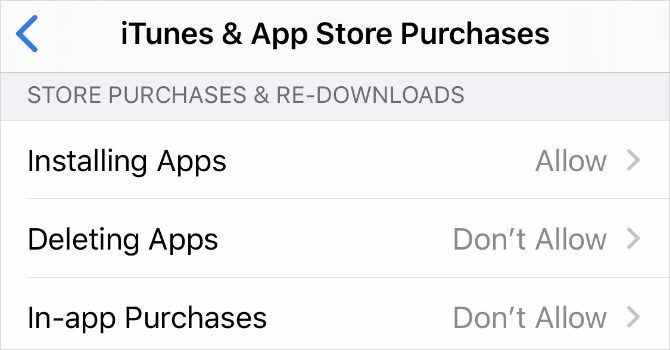
Dopuštene aplikacije
S ovom postavkom možete izabrati učiniti da iPhone ili iPad aplikacije nestanu s uređaja vašeg djeteta u cijelosti. Da biste to učinili, isključite gumb pored aplikacije koju ne želite dopustiti. Ovo je sjajan način da se izbjegnu sva iskušenja i zaštite dijete od potencijalno štetnih aplikacija.
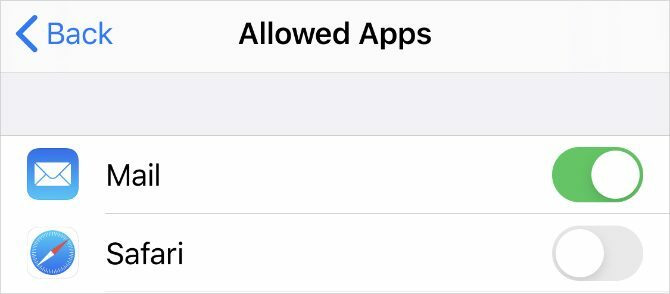
Ograničenja sadržaja
Bez obzira na stvarnu dob vašeg djeteta, možete odabrati dobne ocjene i ograničenja sadržaja za iTunes, App Store, web sadržaj, Siri i Game Center. Provođenje svake od ovih opcija može potrajati neko vrijeme, ali možete ih konfigurirati kako god se osjećate ugodno.

Privatnost
Ova opcija može biti pogrešna. Odabir dopuštanja Podijeli moju lokaciju omogućuje vašem djetetu da promijeni svoje postavke lokacije. Ako odlučite da ne dopustite Dijeljenje moje lokacije, tada vaše dijete ne može mijenjati svoje postavke lokacije.
Imajte na umu da odabirom da se ne dozvoli Dijeljenje moje lokacije ne isključuje Dijeljenje lokacije na uređaju vašeg djeteta. To samo sprečava vaše dijete da može samostalno promijeniti te postavke.
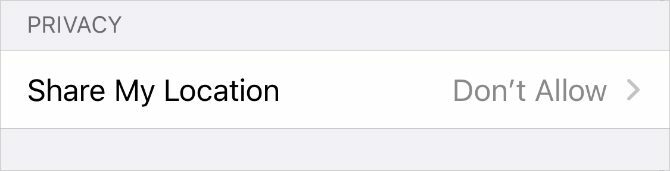
Dopusti promjene
Odjeljak Dopusti promjene omogućuje vam zaključavanje određenih postavki na djetetovom uređaju, kao što su zaporka, računi i postavke mobilnih podataka. Možda biste željeli postaviti ove opcije na Ne dopustite kako biste spriječili da se dijete odjavi sa svog Child računa i stvori račun za odrasle koji će umjesto toga koristiti.
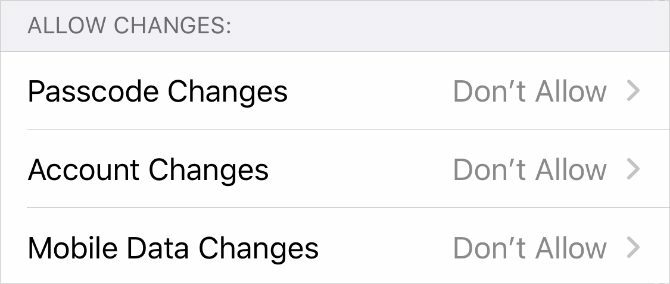
Pratite lokaciju svog djeteta
Držite kartice na mjestu gdje se nalazi vaša djeca opcijom Location Sharing u Family Sharing. Ako je uređaj vašeg djeteta postavljen da dijeli njegovu lokaciju s vama, uvijek možete saznati gdje se koristi aplikacijom Find My.
Ovaj put je najlakše postaviti dijeljenje lokacije izravno na djetetovom uređaju:
- Otvori Pronađi moju aplikaciju na iPhoneu ili iPadu vašeg djeteta i idite na narod kartica.
- slavina Podijeli moju lokaciju i unesite svoj Apple ID račun kako biste sebi poslali pozivnicu. Odaberite za Podijelite neodređeno.
- Sada biste trebali moći vidjeti lokaciju svog djeteta u aplikaciji Pronađi moju na vlastitom uređaju. Ako želite, možete dijeliti svoju lokaciju s njima.
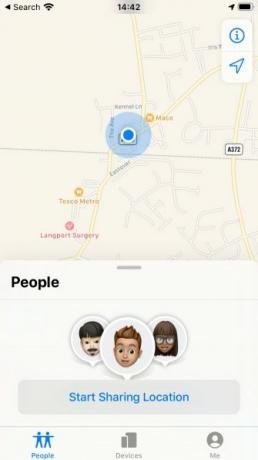
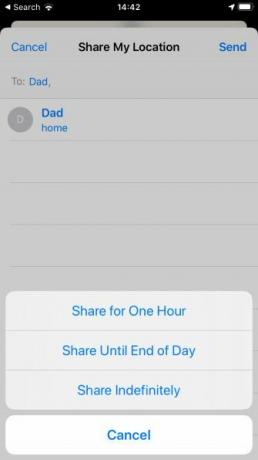

Da biste spriječili da dijete skriva svoje mjesto u budućnosti, vratite se na Ograničenja sadržaja i privatnosti gore i odaberite Ne dopustite za Podijeli moju lokaciju opcija. To zaustavlja vaše dijete na uređivanju postavki dijeljenja lokacije.
Postavljanje roditeljskog nadzora na svim uređajima vaše djece
Apple olakšava uređivanje roditeljskog nadzora djeteta koristeći Family Sharing s vlastitog uređaja. Ali svaka tvrtka nudi svoj način upravljanja tim postavkama i nije ih uvijek lako pronaći.
Pogledajte naše potpuni vodič za roditeljsku kontrolu Kompletni vodič za roditeljski nadzorSvijet internetskih uređaja može biti zastrašujući za roditelje. Ako imate malu djecu, pokrili smo vas. Evo svega što trebate znati o postavljanju i korištenju roditeljskog nadzora. Čitaj više kako biste saznali kako provoditi potrebna ograničenja na svim uređajima svoje djece.
Dan piše udžbenike i vodiče za rješavanje problema kako bi ljudima pomogao da maksimalno iskoriste svoju tehnologiju. Prije nego što je postao pisac, stekao je diplomu o zvučnoj tehnologiji, nadgledao popravke u Apple Store-u i čak učio engleski jezik u osnovnoj školi u Kini.


